في الوقت الحاضر، لا يوجد الكثير من المستخدمين الذين عملوا مع سطر الأوامر. بالنسبة للجزء الأكبر، اعتاد المستخدمون على الأدوات الرسومية المريحة التي يمكن تشغيلها باستخدام الماوس فقط. خدمات سطر الأوامرهي تطبيقات وحدة التحكم، على شكل شاشة سوداء عليها نص أبيض. يتم استدعاء هذه الأدوات المساعدة مع المعلمات، وتكون موجودة في مجلد BIN لخادم InterBase، بشكل افتراضي:
C:\PROGRAM FILES\BORLAND\INTERBASE\BIN
يمكنك استدعاء هذه الأداة المساعدة باستخدام نافذة CMD (لـ WinNT أو 2000 أو XP أو أعلى) أو COMMAND (لـ Win95/98/ME). لذلك، لمعرفة إصدار الخادم، انقر فوق "ابدأ -> تشغيل"، وفي النافذة أدخل cmd أو الأمر، اعتمادًا على نظام التشغيل لديك. بالمناسبة، يحتوي WinXP أيضًا على أمر أمر، ولكنه يعمل في وضع MS-DOS ولا يدعم أسماء الملفات والمجلدات الطويلة. لذلك، في XP (أو أعلى) تحتاج إلى استخدام cmd.
سيتم فتح نافذة سوداء في النهاية الخط الأخيرسيومض المؤشر، وهذا هو سطر الأوامر. أدخل الأوامر التالية (بافتراض عنوان InterBase الافتراضي)، بعد كل نقرة
ملفات برنامج القرص المضغوط\بورلاند\ينترباس\بن جيبري -z
دعونا نحجز على الفور أنه يجب إدخال النص الموجود في النافذة يدويًا. إذا قمت بنسخ النص ثم قمت بتحديد أمر "اللصق" السياقي في CME، فليس هناك ضمان بأنه سيتم نسخ جميع الأحرف بشكل صحيح. في هذه الحالة، سوف تتلقى خطأ عند تنفيذ الأوامر. ولكن في CME، يمكنك تكرار الأمر الأخير دون كتابته. ما عليك سوى الضغط مع الاستمرار على مفتاح السهم لليمين لإعادة إدخال نص الأمر الأخير. وقد يكون هذا مفيدًا عندما يتعين عليك كتابة أوامر مماثلة على التوالي: يمكنك التكرار ثم قم بتحرير الأمر النصي السابق.
نتيجة تشغيل المثال ستظهر لك النافذة التالية:
أرز. 25.1. الأداة المساعدة لسطر الأوامر gpre.exe
بالنسبة لأولئك الذين استخدموا هذه الأوامر لأول مرة، سنقوم بتحليلها بمزيد من التفصيل. فريق
يجعل محرك الأقراص C: حاليًا (في حالة وجود محرك أقراص آخر حاليًا).
يقوم الأمر cd (تغيير الدلائل) بتغيير الدليل الحالي إلى الدليل المحدد، أي باستخدام الأمر
cd c:\program files\borland\interbase\bin نذهب إلى مجلد BIN لخادم InterBase. إذا كان لديك InterBase مثبتًا في موقع مختلف، فيجب عليك إجراء تغييرات على هذا الأمر. في النهاية نعطي الأمر
gpre -z الذي يستدعي الأداة المساعدة gpre.exe مع المعلمة -z. هذه الأداة المساعدة عبارة عن معالج مسبق للغات C/C++ وهي مخصصة للمطورين الذين يعملون مباشرة مع InterBase API. ليست الأداة المساعدة الأكثر استخدامًا، ولكن هنا المعلمة -z مثيرة للاهتمام بالنسبة لنا، والتي تعرض معلومات حول إصدار InterBase والأداة المساعدة نفسها (نفس المعلمة متاحة أيضًا للأدوات المساعدة الأخرى التي نحن على وشك التعرف عليها).
كما ترون، يمكن حذف ملحق *.exe عند تحميل الأداة المساعدة، ولا يهم حالة الحروف. يمكنك إغلاق هذه النافذة باستخدام أمر الخروج. فيما يلي، للإيجاز، من المفترض أن المجلد الحالي في هذه النافذة هو مجلد BIN الخاص بخادم InterBase، حيث يتم تخزين كافة الأدوات المساعدة الأخرى.
ومرة أخرى عن الشيء الرئيسي - دعنا نتحدث عن cmd.exe المألوف لك. حتى في جهاز G8 الجديد، لم تختفي وحدة التحكم، وتقوم بجميع المهام التي اعتدت عليها، بل إنها تحتوي على بعض المفاجآت.
1. الأمر إيبكونفيغ
الأكثر شهرة وبالتالي الأقل إثارة للاهتمام في مراجعتنا. هذا الأمر مألوف لدى جميع مسؤولي "الفريق" ومعظم المستخدمين: عند ظهور مشاكل في الإنترنت، يطلب موظفو الدعم الفني من المستخدم إدخاله.
يسمح لك الأمر بعرض معلومات TCP/IP والتعامل معها. يمكنك استخدامه للتحقق من عنوان IP لجهاز الكمبيوتر الخاص بك أو إصداره أو تحديثه استئجار عنوان IP المعينوحتى تدمير ذاكرة التخزين المؤقت DNS المحلية.
إذا قمت ببساطة بإدخال ipconfig في سطر الأوامر، فسيعرض الأمر معلومات حول عناوين IP للجميع محولات الشبكة. لكل محول يتم عرض الوصف الخاص به، على سبيل المثال، “محول إيثرنت” أو “محول لاسلكي” شبكه محليه"، بحيث يكون من الواضح التكوين الذي سيتم عرضه. تحتوي المجموعة النموذجية من المعلومات على عنوان IP وقناع الشبكة الفرعية والبوابة الافتراضية واثنين من الحقول الأخرى غير الجيدة معلومات مفيدة. إذا كنت تريد الحصول على مزيد من البيانات، فيجب عليك استخدام الخيار / الكل. في هذه الحالة، سيخرج الأمر معلومات أكثر بكثير، والشيء الأكثر فائدة في الإخراج الموسع هو حقل "العنوان الفعلي"، أي عنوان MAC الخاص بالمحول.
بالإضافة إلى المعلمة /all الخاصة بالأمر ipconfig، تستحق المعلمات /release و/renew و/flushdns اهتمامًا وثيقًا. الأول يسمح لك بتحرير عنوان IP المعين عبر DHCP. صحيح، بعد ذلك سوف ترفض الشبكة العمل، منذ ذلك الحين واجهة الشبكةلن يتم تكوينه، لذا فإن المعلمة الثانية مفيدة - /renew، والتي تسمح لك بتحديث كافة المعلومات المعينة عبر DHCP. يعد هذا الخيار مفيدًا جدًا لأنه يفرض على جهاز الكمبيوتر الخاص بك إعادة الاتصال بجهاز التوجيه أو بخوادم الموفر. يحدث أنه عند تحميل الكمبيوتر لا يرى شبكة لاسلكية(أرى هذه المشكلة بشكل دوري على جهاز الكمبيوتر المنزلي الخاص بي ضمن التحكم بالويندوز 7). بدلاً من إعادة تشغيل الكمبيوتر، من الأسهل إدخال ipconfig /renew، وستظهر الشبكة. يتيح لك الخيار الثالث تدمير ذاكرة التخزين المؤقت لنظام أسماء النطاقات المحلي بالكامل. في بعض الأحيان، يسمح لك تدمير ذاكرة التخزين المؤقت لنظام أسماء النطاقات بحل بعض مشكلات إنشاء الاتصال، على سبيل المثال، عندما تكون معلومات DNS الموجودة على الخادم قد تم تحديثها بالفعل، ولكن المعلومات القديمة لا تزال موجودة في ذاكرة التخزين المؤقت المحلية.
2. فريق SFC
يسمح لك الأمر sfc (مدقق ملفات النظام) بالتحقق من نظام ملفات النظام. لا ينبغي الخلط بين هذا الأمر والأمر chkdsk (فحص القرص). باستخدام هذا الأخير، يمكنك إصلاح نظام الملفات على مستوى أدنى وحتى وضع علامة على القطاعات السيئة. لكن الأمر sfc سيكون مفيدًا إذا ظهر فجأة نوع من النظام ملف ويندوزتالف. يمكنه اكتشاف ذلك واستبدال الملف المعطل دون أي تدخل من المستخدم. فريق عمل متعاون للغاية. فهو يقارن آلاف ملفات Windows الأساسية بالإصدارات الأصلية المرفقة مع Windows، وإذا لزم الأمر، يستبدل الملفات التالفة أو المفقودة بـ باستخدام ويندوزتحديث. اعتمادًا على كيفية تثبيت Windows، قد تحتاج أو لا تحتاج إلى وسائط التثبيت. عادة ليست هناك حاجة إليها.
يمكن تحديد معلمات sfc المفيدة التالية:
- /scannow - يقوم بإجراء فحص فوري للنظام واستبدال الملفات إذا لزم الأمر. بعد تشغيل sfc، تحتاج إلى إعادة تشغيل Windows إذا تم العثور على مشاكل.
- /scanonce - سيتم إجراء الفحص في المرة التالية التي يتم فيها إعادة تشغيل النظام.
- /scanboot - سيتم تشغيل الفحص في كل مرة يتم فيها إعادة تشغيل النظام. تسمح لك معلمة Revert بالإلغاء: بعد تجربة المعلمة /scanboot، تحتاج إلى تشغيل أمر sfc Revert، وإلا فسيتم إجراء الفحص في كل مرة تقوم فيها بإعادة التشغيل.
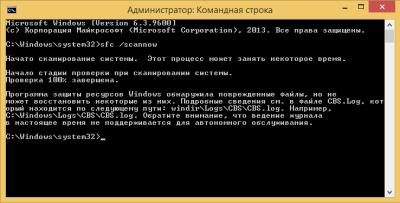
3. الأمر CHKDSK
يسمح لك أمر chkdsk (التحقق من القرص) بإصلاح أخطاء نظام الملفات واكتشاف القطاعات التالفة واستعادة المعلومات القابلة للقراءة من القطاعات التالفة. يقوم Windows بفحص الأقراص تلقائيًا، ولكن يمكنك أيضًا تشغيل chkdsk يدويًا إذا كنت تشك في وجود خطأ ما في القرص.
كمعلمات، يحتاج الأمر إلى تمرير اسم وحدة التخزين أو اسم الملف (إذا كنت بحاجة إلى التحقق من ملف واحد أو مجموعة من الملفات، ففي هذه الحالة تحتاج إلى تمرير قناع الملف). تقوم المعلمة /F بتصحيح الأخطاء تلقائيًا، وتسمح لك المعلمة /R باكتشاف القطاعات التالفة واستعادة المعلومات منها. إذا لم يتمكن chkdsk من الحصول على وصول خاص إلى القرص، فسيتم إجراء فحص القرص في المرة التالية التي يقوم فيها النظام بالتمهيد. يعد هذا أمرًا شائعًا عند محاولة فحص محرك الأقراص C:. مثال: CHKDSK D: /R.

4. أمر استعلام السائق
يقوم الأمر بإنشاء قائمة بجميع برامج التشغيل المثبتة على نظام التشغيل Windows. أداة جيدة، والذي يسمح لك بإنشاء التقارير. يمكن استخدام الأمر لفحص أرقام الإصدارات برامج التشغيل المثبتة. واستنادا إلى نتائجه، يمكنك تحديد ما إذا كان برنامج تشغيل معين يحتاج إلى التحديث.
الخيارات الأكثر فائدة لهذا الأمر هي /s و/si و/fo. تتيح لك المعلمة الأولى تحديد الاسم أو عنوان IP للمضيف البعيد الذي تريد فحص برامج التشغيل الخاصة به. تظهر المعلمة الثانية توقيع إلكترونيالسائقين. والثالث يسمح لك بتحديد تنسيق التقرير: /fo TABLE - جدول (افتراضي)، /fo LIST - قائمة، /fo CSV - تنسيق CSV، والذي يمكن عرضه بسهولة في Excel أو برنامج مشابه. مثال:
/fo CSV > drivers.csv 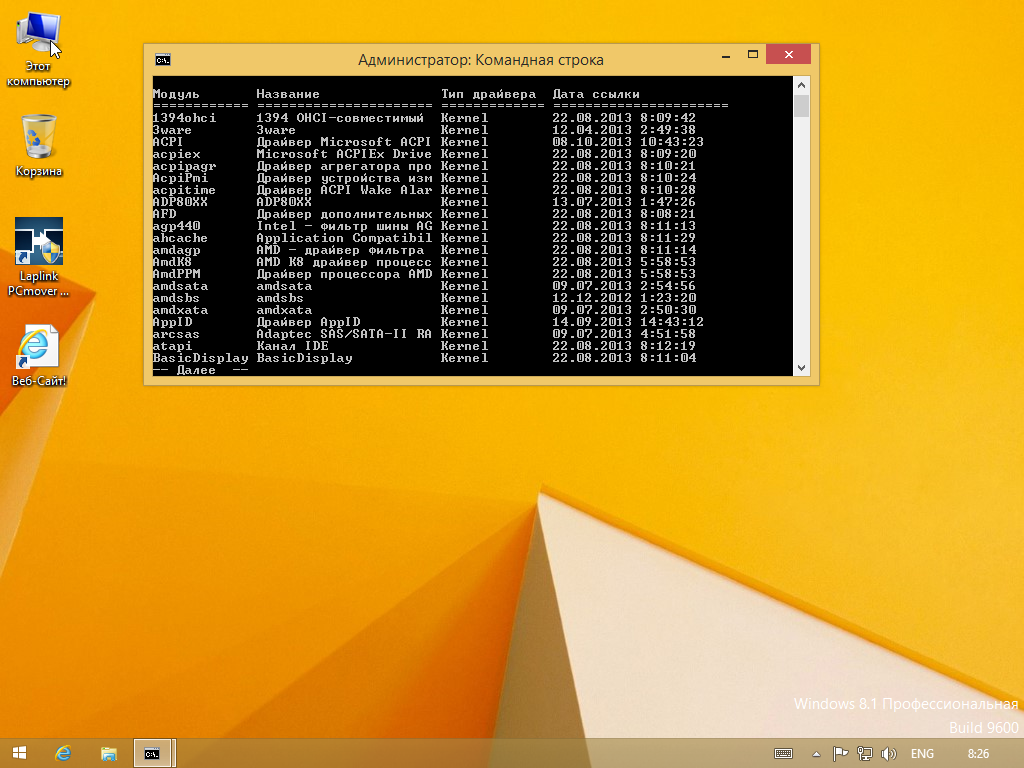
5. أمر التشفير
يُستخدم هذا الأمر للعمل مع المجلدات والملفات المشفرة الموجودة على وحدات تخزين NTFS. عادةً ما يتم التعامل مع هذه المجلدات والملفات واجهة المستخدم الرسومية(وهو أكثر ملاءمة)، ولكن الأمر التشفير لديه جدا معلمة مفيدة/ث:
التشفير /W: المسار
يقوم المفتاح /W (على سبيل المثال، /W:C:) بحذف البيانات الموجودة على الأجزاء غير المستخدمة من وحدة التخزين ويقوم بمسح البيانات الموجودة على محرك الأقراص الثابتة بشكل فعال بعد حذفها. بمعنى آخر، يمكن استخدام هذا الأمر لإزالة البيانات فعليًا من القرص بحيث لا يمكن استعادتها المرافق الخاصة. تجدر الإشارة إلى أن هذا ينطبق فقط على محركات الأقراص الثابتة العادية، وليس محركات أقراص SSD. يُعتقد أن الملفات من محركات أقراص SSD يتم حذفها فورًا ودون إمكانية استعادتها. على الرغم من أنني أوصي القراء المهتمين بقراءة هذا.
6. الأمر powercfg
يتحكم الأمر powercfg في إعدادات الطاقة. إنه يحتوي على الكثير من المعلمات، وإذا كنت بحاجة حقًا إلى التحكم في مصدر الطاقة من الشبكة، فمن الأفضل استخدام /؟ للحصول على معلومات عن الجميع. لكن معظم المستخدمين سيكونون مهتمين بخيارات /a و/batteryreport. يعرض الأمر الأول قائمة برامج التشغيل التي تمنع النظام من الدخول في وضع السكون، بينما يعرض الأمر الثاني تقريرًا عن استخدام البطارية.
7. أمر إيقاف التشغيل
في UNIX، يتم استخدام أمر إيقاف التشغيل لإيقاف تشغيل النظام (إيقاف التشغيل، إعادة التشغيل). قليل من الناس يعرفون، ولكن الأمر الذي يحمل نفس الاسم موجود في نظام التشغيل Windows. الآن يمكن لعشاق UNIX إيقاف تشغيل النظام باستخدام Shutdown -s وإعادة تشغيل النظام باستخدام Shutdown -r. يتوفر أيضًا الخيار -t لضبط مؤقت إيقاف التشغيل (بالثواني)، على سبيل المثال، المثال التالي سيعيد تشغيل النظام بعد دقيقة واحدة: Shutdown -r -t 60. يوفر الخيار -f إنهاء القوةالعمل مع إغلاق كافة التطبيقات قيد التشغيل.
8. الأمر الشوري
يتفاعل الأمر sc مع وحدة التحكم بالخدمة والخدمات المثبتة. في UNIX/Linux، يمكنك إدارة الخدمات (الخدمات، والشياطين) من سطر الأوامر (من حيث المبدأ، لا أعرف أي شيء لا يمكن القيام به من سطر الأوامر في UNIX). تتيح لك الأداة المساعدة sc إدارة الخدمات من سطر الأوامر في Windows. يمكنك بدء الخدمات وإيقافها، وتغيير نوع بدء تشغيل الخدمة، وما إلى ذلك.
لذلك، لبدء الخدمة وإيقافها، استخدم معلمات البدء والإيقاف، على التوالي:
بداية الشوري<имя службы>توقف الشوري<имя службы>
السؤال الذي يطرح نفسه: كيف تعرف اسم الخدمة؟ الأمر بسيط للغاية - للقيام بذلك، تحتاج إلى استخدام معلمة الاستعلام، ونتيجة لذلك سيتم عرض قائمة مفصلة بجميع الخدمات:
الاستعلام الشوري
نظرًا لأن القائمة كبيرة جدًا، لعرضها، يمكنك إعادة توجيه مخرجات الأمر إما إلى الأمر more (لترقيم الصفحات)، أو إلى الحافظة (أمر Clip)، أو إلى ملف:
استعلام الشوري | المزيد من الاستعلام الشوري | استعلام مقطع sc > Services.txt
يمكن العثور على مزيد من المعلومات حول هذا الأمر في الشريط الجانبي.
9. أمر الاسترداد
يستخدم لاستعادة المعلومات من القرص التالف أو المعيب. لنتخيل أن لدينا الدليل d:\reports\2014 وكان به ملف jan.txt، ولكن ظهرت قطاعات تالفة على القرص، ومن المستحيل قراءة ملف jan.txt. لاستعادة المعلومات (الجزئية) من هذا الملف، يمكنك استخدام الأمر
يقرأ أمر الاسترداد قطاع الملف حسب القطاع ويستعيد المعلومات التي لا تزال قابلة للقراءة. ومن الواضح أن البرنامج لن يتمكن من أخذ المعلومات منه قطاعات معطوبةلذا فإن استعادة المعلومات ستكون جزئية. سيتم فقدان البيانات من القطاعات السيئة. عليك أيضًا أن تتذكر أن استخدام أقنعة الملفات مثل * و؟ غير مسموح به في هذا الأمر، يجب عليك تحديد اسم ملف صريح.
10. أمر الشجرة
قد يبدو أمر الشجرة عديم الفائدة للبعض، لكنه سيكون مفيدًا للمطورين برمجةوالكتاب الفنيين. يعرض أمر الشجرة بنية الدليل على المسار المحدد. على سبيل المثال، لدينا مشروع c:\my_prj\project1. نحن بحاجة إلى بناء بنية الدليل الفرعي لهذا الدليل. للقيام بذلك، يمكنك استخدام الأوامر التالية:
الشجرة ج:\my_prj\project1 | شجرة المقطع c:\my_prj\project1 > project1.txt
يقوم الأمر الأول بنسخ بنية الدليل إلى الحافظة، بينما يقوم الأمر الثاني بوضعها في ملف يسمى project1.txt.

بوويرشيل
في عام 2012، نشر Hacker مقالًا بعنوان "ترقيات وبدائل cmd.exe"، والذي ناقش البدائل المحتملة لـ cmd.exe. اسمحوا لي أن أذكرك أن المقالة ناقشت console وclink وcygwin وmintty وPowerCmd. كل منهم يجعل العمل على سطر الأوامر أكثر كفاءة. أدركت Microsoft أيضًا أن ملف cmd.exe القياسي قد عفا عليه الزمن بالفعل، وبدلاً من ترقيته، عملت Microsoft على PowerShell. PowerShell هي أداة أتمتة قابلة للتوسيع من Microsoft وتتكون من غلاف سطر أوامر ولغة برمجة نصية مصاحبة. إن مستقبل سطر أوامر Windows هو PowerShell، لذا إذا لم تكن على دراية به بعد، فقد حان الوقت للبدء. لقد كتبنا عن PowerShell في عدد فبراير.
إنه أمر متناقض ولكنه حقيقي: لم تجذب أدوات سطر الأوامر المساعدة في Windows أبدًا انتباه المستخدمين أو المسؤولين، ولكن في الوقت نفسه، يتم إثراء تكوين هذه الأدوات المساعدة وقدراتها كل عام. في هذه المقالة سوف نتحدث عن سطر الأوامر في نظام التشغيل Windows.
حول كيفية العمل على سطر الأوامر
الأداة المساعدة لسطر الأوامر الأكثر استخدامًا هي مترجم الأوامر نفسه - cmd.exe. هذا هو ما نقوم بتشغيله عندما نحتاج إلى العمل مع سطر الأوامر. لقد حل مترجم cmd محل Command.com من عالم DOS وWindows 9x. من الواضح أنك تحتاج إلى إدخال الأوامر في نافذة مترجم الأوامر. يتم تنفيذ الأوامر. إذا كنت في عجلة من أمرك ولا تريد الانتظار حتى يكتمل الأمر الأول، فيمكنك إدخال عدة أوامر في وقت واحد، مع الفصل بينها بعلامة العطف:
- Command1 & Command2 & ... & CommandN
إذا كان يجب تنفيذ هذا التسلسل من الأوامر بشكل متكرر، فمن المستحسن إنشاءه ملف دفعي- هذا امر طبيعي ملف نصيمع الامتداد .cmd. تتم كتابة كل أمر على سطر منفصل، على الرغم من أن هذا ليس ضروريا - يمكن استخدام علامات العطف. في بعض الأحيان تحتاج إلى تحليل نتيجة الأمر الأول، وعندها فقط، إذا كانت النتيجة ناجحة، قم بتنفيذ الأمر الثاني. يمكن تنفيذ ذلك باستخدام علامة الضم المزدوجة:
- الفريق 1 && الفريق 2
سيتم تنفيذ الأمر الثاني إذا كان رمز الخروج للأمر الأول هو 0 (إكمال ناجح). لم يكن لديك الوقت لقراءة مخرجات البرنامج؟ بعد ذلك يمكن تمرير الإخراج إلى برنامج more لإخراج صفحة تلو الأخرى (تحتاج إلى التمرير خلال الإخراج بمسافة):
- فريق | أكثر
يتم استخدام الحرف "|" لإعادة توجيه الإخراج القياسي لأمر واحد إلى الإدخال القياسي لأمر آخر. ما سيفعله برنامج آخر بهذا الإخراج يعتمد عليه فقط. لإعادة توجيه إخراج الأمر إلى ملف، استخدم الرمزين > و >>:
- أمر> ملف
- الأمر >> ملف
في الحالة الأولى سيتم الكتابة فوق الملف، إذا كان موجودا، وفي الحالة الثانية، سيتم إضافة المعلومات إلى نهاية الملف. لمنع إخراج أمر ما، يمكنك إعادة توجيه الإخراج إلى جهاز فارغ:
- الأمر> NUL
لمسح شاشة سطر الأوامر، من المناسب استخدام الأمر cls. يمكن أن تكون الفرق داخلية أو خارجية. فرق داخليةيتم تنفيذه بواسطة cmd.exe نفسه. الأوامر الخارجية هي ملفات EXE (أي البرامج) الموجودة على القرص. عندما ندخل أمراً، يحدد cmd ما هو الأمر. إذا كان داخليًا، فإنه ينفذه بنفسه، وإذا لم يكن الأمر داخليًا، فسيقوم cmd بالبحث عن الملف القابل للتنفيذ في الدليل الحالي وعلى طول مسار بحث البرنامج ( متغيرات البيئةطريق). يمكنك عرض متغير PATH مثل هذا:
- صدى %PATH%
ما هي الأوامر هناك؟
هناك العديد من الأوامر ولن نتناولها جميعًا في هذه المقالة. وبشكل عام لن نتناول الأوامر بالتفصيل. لأي غرض؟ أدخل اسم الأمر والمسافة والشرطة المائلة وعلامة الاستفهام (المعلمة /؟). ردا على ذلك، سوف تتلقى وصفا للأمر ومعلماته. كل ما عليك فعله هو معرفة ما يفعله هذا الأمر أو ذاك، ولن تكون قراءة الوصف مشكلة.
- لذلك، يمكن تقسيم جميع الأوامر إلى المجموعات التالية:
- أوامر للعمل مع نظام الملفات
- أوامر للتحكم نظام التشغيل
- فرق المراقبة
- أوامر الشبكة
- فرق الدعم الدليل النشط
- أوامر للخدمة محركات الأقراص الصلبة
- فرق أخرى
أوامر للتحكم في نظام التشغيل
يونكس لديه جدا برنامج مفيدإيقاف التشغيل، بمساعدته لا يمكنك فقط إيقاف تشغيل النظام (أو إعادة تشغيله)، ولكن أيضًا تحديد وقت إيقاف التشغيل. يوجد نظير لهذا الأمر في نظام التشغيل Windows. باستخدامه، يمكنك ببساطة إيقاف تشغيل النظام وإعادة التشغيل وتسجيل خروج المستخدمين النشطين والدخول في وضع الطاقة المنخفضة وتسجيل الخروج دون إيقاف تشغيل الكمبيوتر. تعد المعلمة -t مفيدة جدًا، حيث تتيح لك ضبط مهلة العملية بالثواني. تتضمن الأوامر الموجودة في هذه المجموعة أيضًا برنامج Taskkill، والذي يُستخدم لإيقاف عملية واحدة أو أكثر. يمكنك تحديد عملية بواسطة اسم الصورة (اسم الملف القابل للتنفيذ - مفتاح التبديل /IM) أو بواسطة معرف العملية (مفتاح /pid). على سبيل المثال:
- Taskkill /IM notepad.exe
بشكل عام، يحتوي هذا الأمر على الكثير من الإمكانيات، على سبيل المثال، يمكنك إنهاء جميع العمليات التي تستخدم ملف DLL محددًا.
أوامر المراقبة
كما ذكرنا سابقًا، يحتاج أمر Taskkill إلى تمرير اسم الصورة أو معرف العملية (PID) الخاص بالعملية. يمكنك معرفة معرف العملية (PID) للعملية باستخدام أمر قائمة المهام. تتضمن هذه الأوامر أيضًا mem (يعرض معلومات استخدام الذاكرة)، وsysteminfo (معلومات النظام الكاملة)، وtracerpt (يراقب سجل الأحداث ويخرج تقريرًا بتنسيق CSV)
لدى Windows الكثير من البرامج لتشخيص الشبكة ومراقبتها، وبعض المسؤولين لا يدركون حتى وجود هذه الأوامر.
- arp - إدارة جدول ARP
- ping - يرسل حزم ICMP إلى مضيف محدد للتحقق من توفر المضيف.
- ping6 - إصدار ping لـ IPv6
- ترسرت - تتبع المسار إلى عقدة محددة (يظهر المسارات، أي قائمة أجهزة التوجيه، بين عقدتين في الشبكة)
- ترسرت 6 - إصدار ترسرت لبروتوكول IPv6
- Pathping - نسخة محسنة من Tracert
- net - يدير الشبكة من سطر الأوامر
- nskookup - يسمح لك بعرض سجلات خادم DNS
- netstat - عرض معلومات الشبكة
- ipconfig - عرض معلومات حول إعدادات بروتوكول IP
- الطريق - إخراج وتغيير جدول التوجيه
- netsh (routemon) - إدارة جهاز التوجيه
يستحق اهتماما خاصا أوامر صافيةونيتستت. مع الأمر الأول يمكنك تنفيذ العديد من العمليات المختلفة. أدخل الأمر net بدون معلمات. ردًا على ذلك، ستتلقى قائمة بالأوامر:
- الحسابات - تستخدم لتحديث قاعدة بيانات سجلات التسجيل وتغيير معلمات تسجيل الدخول إلى الشبكة
- الكمبيوتر - يضيف أو يزيل أجهزة الكمبيوتر من قاعدة بيانات مجال NT
- التكوين - يعرض معلومات حول خدمات الخادم أو محطة العمل
- متابعة - إعادة تنشيط الخدمة التي تم إيقافها مؤقتًا مسبقًا باستخدام أمر net Pause
- ملف - يستخدم لتعيين وتحرير القفل على ملف مشترك، بالإضافة إلى عرض قائمة الأقفال
- المجموعة - تعرض معلومات حول مجموعات الخوادم العالمية، وتستخدم أيضًا لتغيير المجموعات العالمية
- localgroup - يدير المجموعات المحلية على الكمبيوتر المحلي
- الاسم - يدير الأسماء المستعارة لهذا الكمبيوتر
- وقفة - يوقف تنفيذ الخدمة المحددة مؤقتًا، ويمكن متابعة الخدمة باستخدام أمر net continue
- طباعة - يدير قائمة انتظار الطباعة
- إرسال - يرسل رسالة قصيرة إلى مستخدمي الشبكة (أو مستخدم معين).
- الجلسة - لإدارة جلسات الاتصال بين هذا الكمبيوتر وأجهزة الكمبيوتر الأخرى
- مشاركة - يسمح (أو يرفض) استخدام موارد هذا الكمبيوتر بواسطة أجهزة كمبيوتر أخرى على الشبكة
- ابدأ - يبدأ خدمة الشبكة المتوقفة
- توقف - يوقف الخدمة
- الإحصائيات - يعرض سجل الإحصائيات لمحطة العمل المحلية أو خدمة الخادم
- الوقت - يقوم بمزامنة وقت هذا الكمبيوتر مع وقت كمبيوتر آخر على الشبكة
- الاستخدام - يستخدم لتوصيل الموارد المشتركة لجهاز كمبيوتر آخر على الشبكة
- المستخدم - ينشئ ويعدل حساباتالمستخدم، وتستخدم فقط على الخادم
- عرض - يعرض قائمة بالموارد المشتركة على هذا الكمبيوتر
يمكنك الحصول على مساعدة لأمر محدد مثل هذا:
- net help Command_name
الآن دعونا نتحدث عن الأمر netstat. يعرض إحصائيات استخدام الشبكة ويعرض معلومات حول الاتصالات الحالية. فريق ملائم للغاية. لنتخيل أن جميع التطبيقات التي يمكنها الوصول إلى الشبكة مغلقة على جهاز الكمبيوتر الخاص بك، ولكن لا يزال الوصول إلى الشبكة ممكنًا، كما يتضح من المؤشرات الموجودة في علبة النظام. أدخل الأمر netstat -o وستكتشف البرنامج الذي يصل إلى الشبكة (يتم استخدام المعلمة -o لعرض معرف العملية (PID)).
أوامر صيانة القرص الصلب
تستخدم لفحص الأقراص أوامر CHKDSKو تشكنتفس. يتم استخدام الأول للتحقق من أقسام FAT، ويتم استخدام الثاني للتحقق من أقسام NTFS. لإلغاء تجزئة القرص، استخدم أمر إلغاء التجزئة. يتم استخدام أمر الاسترداد لاستعادة الملفات من الأقسام التالفة، ويتم استخدام أمر التنسيق المعروف لتهيئة الأقراص.
بدلاً من الأمر fdisk الذي تم استخدامه في نظام التشغيل Windows 9x، تم استخدام الأمر الحديث إصدارات ويندوزيتم استخدام برنامج diskpart. هذا البرنامجيسمح لك بتقسيم القرص، وإنشاء محركات أقراص منطقية، وحذف محركات الأقراص المنطقية، وتحديد القسم النشط، وما إلى ذلك. على الرغم من أن fdisk كان أمرًا تفاعليًا، إلا أن diskpart موجه بشكل أساسي للبرنامج النصي. البرامج النصية هي ملفات نصية تحتوي على تعليمات يجب على diskpart تنفيذها. يمكنك الاتصال بـ diskpart مثل هذا:
- القرص / ثانية<имя_сценария>
فيما يلي مثال لبرنامج نصي لـ diskpart:
- حدد القرص 0
- ينظف
- إنشاء قسم أساسي
- حدد القسم 1
- تعيين حرف = ج:
- نشيط
- شكل
انتبه إلى كيفية التعامل مع الكائنات الموجودة في diskpart. نحتاج أولاً إلى تحديد كائن ما (باستخدام أمر التحديد): أولاً نختار القرص (حدد القرص). ثم تحتاج إلى إجراء عمليات على الكائن. نقوم بتنفيذ عمليتين (تنظيف وإنشاء القسم). ثم نختار كائنًا آخر - قسمًا (حدد قسمًا) ونجري العمليات معه (نجعل القسم نشطًا ونقوم بتهيئته). يمكنك تحديد الحجم القسم الذي يتم إنشاؤه، على سبيل المثال:
- إنشاء قسم الحجم الأساسي = 5000
في هذه الحالة، سيتم إنشاء قسم بسعة 5 جيجابايت. يتضمن هذا القسم أمرين آخرين - diskperf، الذي يتحكم في العدادات الأداء الصعب disk، وfsutil، الذي يتحكم في سلوك نظام الملفات. على سبيل المثال، يمكن استخدام fsutil لإعادة تعيين أو تعيين العلامة القذرة لوحدة التخزين والحصول على معلومات نظام الملفات. بشكل عام، قراءة الرجل، وهذا هو، fsutil /؟
أوامر لدعم وتشخيص Active Directory
في نظام التشغيل Windows، يتم استخدام ما يسمى بالأدوات المساعدة DS لإدارة خدمة الدليل:
- dsquery - يعرض قائمة بكائنات Active Directory بناءً على معلمات البحث المحددة
- dsget - يقوم بإرجاع سمات كائن Active Directory محدد، ويمكنه قبول الإخراج القياسي لأمر dsquery كمدخل قياسي
- dsadd - يضيف كائن ActiveDirectory واحدًا أو أكثر
- dsmod - يعدل سمات كائن موجود
- dsmove - ينقل كائنًا من مجال إلى آخر
- dsrm - يحذف كائنًا واحدًا أو أكثر
بناء جملة جميع أوامر DS متشابه، استخدم /؟ للمساعدة. لتشخيص وحدة تحكم المجال (DC)، استخدم الأداة المساعدة DcDiag من مجموعة أدوات الدعم. إذا قمت بتشغيله بدون معلمات، فسيتم إجراء 27 اختبارًا للتيار المباشر (في نظام التشغيل Windows 2000 كان هناك 22 اختبارًا).
أوامر أخرى
هل تتذكر اسم الأمر، لكن عند إدخاله تأتيك رسالة تفيد بعدم العثور على هذا الأمر؟ ثم حاول استخدام الأمر حيث (المشابه لذلك في يونكس):
- أين
تم تقديم الأمر Where في نظام التشغيل Windows 2003؛ وهو غير موجود في نظام التشغيل Windows 2000 أو Windows 2002 (المعروف أيضًا باسم XP). لتنفيذ أمر في وقت محدد بدقة، يمكنك استخدام المجدول at. يمكنك ضبط تاريخ إطلاق الأمر، والوقت، والفاصل الزمني (على سبيل المثال، كل يوم). يمكن تشغيل البرنامج في الوضع التفاعلي (/المعلمة التفاعلية). إذا كنت تخشى تحرير ملف boot.ini في "المفكرة"، فيمكنك استخدام برنامج bootcfg، والذي سيسمح لك بتجنب الأخطاء عند تحرير هذا الملف.
في بعض الأحيان يكون من المفيد استطلاع برامج تشغيل الأجهزة. للقيام بذلك، استخدم الأمر driverquery.
تعد إمكانيات مترجم أوامر cmd القياسي في Windows سيئة للغاية، خاصة عند مقارنتها بمترجمي أوامر Unix - ksh، وbash، وcsh، وما إلى ذلك. وتتفهم Microsoft هذا أيضًا، لذلك تم تطوير Monad Shell، المعروف أيضًا باسم MSH، والذي تمت إعادة تسميته لاحقًا ويندوز باورشيل. يمكنك تثبيت MSH على الأنظمة الأساسية التالية: Windows XP SP2، Windows Vista، مشغل برامج وندوز 2003 وويندوز سيرفر "لونج هورن".
يمكنك تنزيل PowerShell من: http://www.microsoft.com/windowsserver2003/technologies/management/powershell/default.mspx ويمكنك أيضًا التنزيل من هناك دليل كاملبواسطة باورشيل.
PowerShell هو مترجم أوامر تفاعلي. مثل cmd، يمكن استخدام PowerShell لإنشاء برامج نصية تسمح للمسؤولين بأتمتة الإدارة مهام النظامسواء على الخادم أو على أجهزة الكمبيوتر الأخرى على الشبكة. PowerShell، على عكس cmd، الذي يوفر الوصول إلى نظام الملفات فقط، يسمح لك بإدارة نظام التشغيل بالكامل وتطبيقاته، على سبيل المثال، يمكننا العمل مع سجل ويندوزتمامًا كما هو الحال مع نظام الملفات العادي. في هذه المقالة لن نلقي نظرة على جميع ميزات PowerShell.
هنا بعض أوامر مفيدةالأشياء التي تحتاج إلى معرفتها للبدء في PowerShell:
- Get-Command - احصل على قائمة بالأوامر المتاحة
- Get-Help - الحصول على مساعدة للأمر المحدد
- Get-Drive - احصل على قائمة محركات الأقراص
- Set-Location - تغيير الموقع الحالي (على غرار الأمر cd في cmd)
- Set-Alias - إنشاء اسم مستعار للأمر
- الحصول على التاريخ - عرض التاريخ
مثل cmd، يتم دعم إعادة توجيه الإدخال/الإخراج، على سبيل المثال:
- الحصول على التاريخ> التاريخ الحالي.txt
عند بدء تشغيل PowerShell، يتم تشغيل البرامج النصية التالية (إذا وجدت) تلقائيًا.
- المستندات والإعدادات\جميع المستخدمين\المستندات\Msh\profile.msh
- المستندات والإعدادات\جميع المستخدمين\المستندات\Msh\Microsoft.Management.Automation.msh_profile.msh
- $HOME\My Documents\msh\profile.msh
- $HOME\My Documents\msh\Microsoft.Management.Automation.msh_profile.msh
البرنامج النصي هو ملف نصي عادي يحتوي على أوامر PowerShell. يجب أن يكون امتداد ملف البرنامج النصي msh. يشبه بناء جملة PowerShell أي لغة أخرى عالية المستوى. دعونا نلقي نظرة على بعض الأمثلة:
- مش>5*5
- MSH> "التسلسل" + "السلاسل"
- تسلسل السلسلة
- MSH> (الحصول على التاريخ).السنة * 5
- 10035
يمكنك العمل مع المتغيرات، والمصفوفات مدعومة:
- مش> $t = 10
- مش > $ر
- MSH> $arr = 1.2
- MSH> $arr
- مش> $arr = 3
- MSH> $arr
يجب أن تسبق اسم المتغير بعلامة الدولار حتى يفهم PowerShell أنه متغير وليس قيمة. يبدأ ترقيم عناصر المصفوفة من واحد. يتم استخدام الأقواس المربعة للوصول إلى عنصر المصفوفة. لإضافة عنصر جديد إلى مصفوفة، استخدم عامل التشغيل +:
- MSH> $arr += 7
- MSH> $arr
بالإضافة إلى المصفوفات البسيطة، يتم دعم المصفوفات الترابطية:
- MSH> $assoc = @( واحد = 1؛ اثنان = 2؛ ثلاثة = 3)
- MSH> $assoc["one"]
لإضافة عنصر إلى مصفوفة ترابطية، استخدم البناء التالي:
- $assoc += @( أربعة = 4 )
يتم تحديد نوع المتغير تلقائيًا، ولكن يمكنك تعيين أي نوع .NET: array، bool، byte، char، char، decimal، double، float، int، int، long، long، regex، Single، scriptblock، string، type، xml. يتم تعريف نوع المتغير في أقواس مربعةفي وقت التكليف:
- MSH> $var = 10;
يمكن استخدامها في البرامج النصية عبارات شرطية if-elseif-else، والتبديل، بالإضافة إلى عوامل تشغيل الحلقة while، do-while، do- until، foreach. سننظر فقط إلى عبارة if-elseif-else و بينما الحلقاتو foreach. بناء if-elseif-else هو كما يلي:
يتم تحديد الشرط على النحو التالي:
- متغير المقارنة_العامل متغير_أو_القيمة
تبدو الحلقة while كما يلي:
- بينما (الحالة) (المشغلون)
- $i = 0; بينما($i -lt 10) ( $i; $i++ )
- ستطبع هذه الحلقة الأرقام من 0 إلى 9.
الآن دعونا نلقي نظرة على بناء جملة foreach:
- foreach (متغير في associative_array) (عبارات)
تعتبر حلقة foreach مفيدة للتنقل عبر القيم. مصفوفة متصلة، على سبيل المثال:
- foreach ($v في Get-Process |اسم نوع الكائن) ( $v.Name )
الآن دعونا نلقي نظرة على العمل مع التسجيل. يمكنك الانتقال إلى القسم المطلوب باستخدام أمر cd المألوف:
- MSH> قرص مضغوط HKCU:
انتقلنا إلى قسم HKEY_CURRENT_USER. يمكنك الانتقال إلى قسم آخر، على سبيل المثال HKEY_LOCAL_MACHINE، عن طريق تحديد اسمه أو اختصاره (hklm). يمكنك عرض محتويات القسم باستخدام أوامر دير. لعرض محتويات القسم، استخدم الأمر get-property:
- MSH> cd hkcu:SoftwareMicrosoftNotepad
- MSH>الحصول على الملكية
في هذه الحالة، نعرض إعدادات المفكرة. يمكنك تعيين قيمة متغير في قسم ما باستخدام أمر set-property (الأمر التالي سيغير خط Notepad):
- MSH> خاصية المجموعة. - الخاصية lfFaceName -value "Arial"!}
يمكن استدعاء سطر الأوامر حتى عندما تثبيت ويندوزنظام التشغيل Vista - للقيام بذلك، اضغط على Shift + F10 أثناء التثبيت
أوامر للعمل مع نظام الملفات:
- النوع - عرض الملف
- أكثر - إخراج ملف مقسم إلى صفحات
- نسخ - نسخ ملف واحد أو أكثر
- نقل - نقل ملف واحد أو أكثر (أو إعادة تسمية الدليل)
- ديل - حذف ملف واحد أو أكثر
- رن - إعادة تسمية الملف
- attrib - تغيير سمات الملف/الدليل (مخفي، نظام، للقراءة فقط، أرشيف)
- FC - مقارنة الملفات
- بحث - ابحث عن سلسلة نصية في ملف واحد أو أكثر
- grep - ابحث عن سلسلة نصية (يمكنك استخدام التعبيرات العادية) في ملف أو في قائمة الملفات
- مؤتمر نزع السلاح - تغيير الدليل
- دير - محتويات دليل الإخراج
- شجرة - إخراج شجرة الدليل
- md (أو mkdir) - إنشاء دليل
- ثالثا - حذف دليل أو شجرة الدليل
مشغلي المقارنة PowerShell
| المشغل أو العامل | وصف | نسخة حساسة لحالة الأحرف | نسخة صريحة غير حساسة لحالة الأحرف |
| -مكافئ | يساوي | -ceq | -ieq |
| -ني | غير متساوي | إلى cne | -ine |
| -GT | أكثر من | -cge | -إيج |
| -ge | أكثر من أو يساوي | -cge | -إيج |
| -لتر | أقل من | -clt | -ilt |
| -le | اصغر من او يساوي | -cle | -ile |
| -يحب | استخدام أحرف البدل للبحث حسب النمط | -كلايك | -انا يعجبني |
| -لا يشبه | استخدام أحرف البدل لمطابقة النمط | -cnotlice | -inotlice |
| -مباراة | الاستخدام التعبيرات العاديةللبحث عن تطابق حسب النمط | -كماتش | -انا اتطابق |
| -لا يتطابق | استخدام التعبيرات العادية لمطابقة النمط | -cnotmatch | -inotmatch |
| -يتضمن | تحديد ما إذا كانت القيمة الموجودة على يسار عامل التشغيل تحتوي على القيمة الموجودة على اليمين | -يحتوي على | - يحتوي على أيقونات |
| - لا يحتوي على | تحديد أن القيمة الموجودة على يسار عامل التشغيل لا تحتوي على القيمة الموجودة على اليمين | -cnotcontains | -inotcontains |
| -يستبدل | يستبدل بعض أو كل القيم الموجودة على يسار عامل التشغيل | -creplace | -مكان |
مشغلي PowerShell المنطقيين




